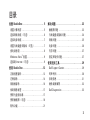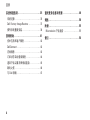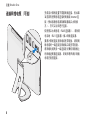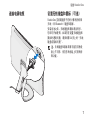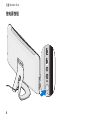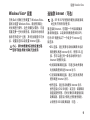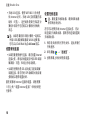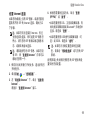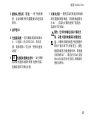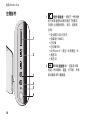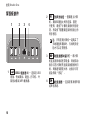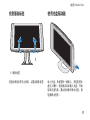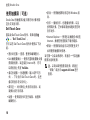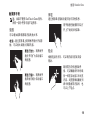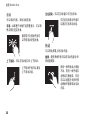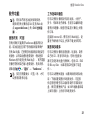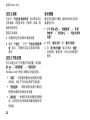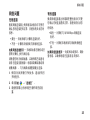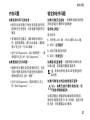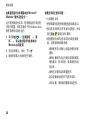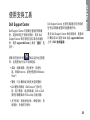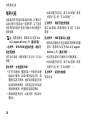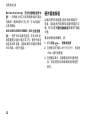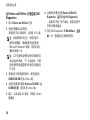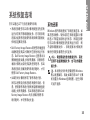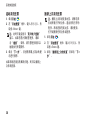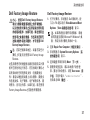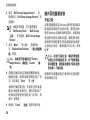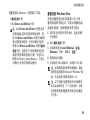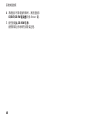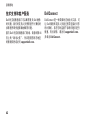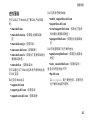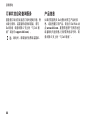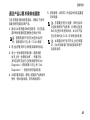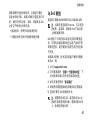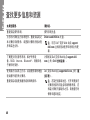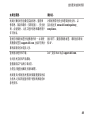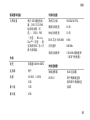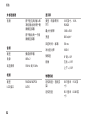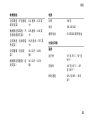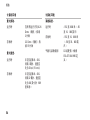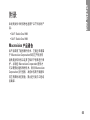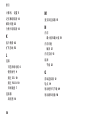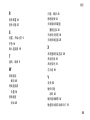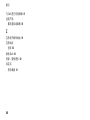设置指南


型号 MTF
设置指南

注、小心和警告
注:“注”表示可以帮助您更好地使用计算机的重要信息。
小心:“小心”表示可能会损坏硬件或导致数据丢失,并告诉您如何避免此类问题。
警告:“警告”表示可能会导致财产损失、人身伤害甚至死亡。
__________________
本说明文件中的信息如有更改,恕不另行通知。
© 2009 Dell Inc. 版权所有,翻印必究。
未经 Dell Inc. 书面许可,严禁以任何形式复制这些材料。
本文中使用的商标:Dell、DELL 徽标和 YOURS IS
HERE 是 Dell Inc. 的商标;Intel 和 Celeron 是 Intel Corporation 在
美国和其他国家或地区的注册商标,Core 是 Intel Corporation 在美国和其他国家或地区的商标;Microsoft、
Windows、Windows Vista
和
Windows Vista
开始按钮徽标是 Microsoft Corporation 在美国和/或其他国家或地区的
商标或注册商标;Blu-ray Disc 是 Blu-ray Disc 协会的商标;Bluetooth 是 Bluetooth SIG, Inc. 拥有的注册商标,并
许可 Dell 使用。
本说明文件中述及的其它商标和商品名称是指拥有相应标记和名称的公司或其制造的产品。Dell Inc. 对其它公司
的商标和产品名称不拥有任何所有权。
2009 年 9 月 P/N T906H 修订版 A01

3
设置 Studio
One . . . . . . . . . . . . . . . . . . . . . . 5
设置计算机前 . . . . . . . . . . . . . . . . . . . . . . . . . 5
连接网络电缆(可选) . . . . . . . . . . . . . . . . . 6
连接电源电缆 . . . . . . . . . . . . . . . . . . . . . . . . . 7
设置无线键盘和鼠标(可选). . . . . . . . . . . 7
按电源按钮 . . . . . . . . . . . . . . . . . . . . . . . . . . . 8
Windows Vista
®
设置 . . . . . . . . . . . . . . . . . . . 9
连接到 Internet(可选) . . . . .
. . . . . . . . . . . 9
使用 Studio One . . . . . . . . . . . . . . . . . . . . . .12
正面视图部件 . . . . . . . . . . . . . . . . . . . . . . . . 12
左侧部件 . . . . . . . . . . . . . . . . . . . . . . . . . . . . 14
背面板部件 . . . . . . . . . . . . . . . . . . . . . . . . . . 16
找到服务标签 . . . . . . . . . . . . . . . . . . . . . . . . 17
使用光盘驱动器 . . . . . . . . . . . . . . . . . . . . . . 17
使用触摸屏(可选) . . . . . . . . . .
. . . . . . . . 18
软件功能 . . . . . . . . . . . . . . . . . . . . . . . . . . . . 21
解决问题 . . . . . . . . . . . . . . . . . . . . . . . . . . . .23
触摸屏问题 . . . . . . . . . . . . . . . . . . . . . . . . . . 23
无线键盘或鼠标问题 . . . . . . . . . . . . . . . . . . 24
网络问题 . . . . . . . . . . . . . . . . . . . . . . . . . . . . 25
电源问题 . . . . . . . . . . . . . . . . . . . . . . . . . . . . 26
内存问题 . . . . . . . . . . .
. . . . . . . . . . . . . . . . . 27
锁定和软件问题 . . . . . . . . . . . . . . . . . . . . . . 27
使用支持工具. . . . . . . . . . . . . . . . . . . . . . . .29
Dell Support Center . . . . . . . . . . . . . . . . . . . . 29
哔声代码 . . . . . . . . . . . . . . . . . . . . . . . . . . . . 30
系统信息 . . . . . . . . . . . . . . . . . . . . . . . . . . . . 31
硬件疑难解答 . . . . . . . . . . . . . . . . . . . . . . . . 32
Dell Diagnosti
cs . . . . . . . . . . . . . . . . . . . . . . 33
目录

4
目录
系统恢复选项. . . . . . . . . . . . . . . . . . . . . . . .35
系统还原 . . . . . . . . . . . . . . . . . . . . . . . . . . . . 35
Dell Factory Image Restore . . . . . . . . . . . . . 37
操作系统重新安装 . . . . . . . . . . . . . . . . . . . . 38
获得帮助 . . . . . . . . . . . . . . . . . . . . . . . . . . . .41
技术支持和客户服务 . . . . . . . . . . . . . . . . . . 42
DellConnect . . . . . . . . . . . . . . . . . . . . . . . . . . 42
在
线服务 . . . . . . . . . . . . . . . . . . . . . . . . . . . . 43
订单状态自动查询服务 . . . . . . . . . . . . . . . . 44
退回产品以要求保修或退款 . . . . . . . . . . . . 45
致电之前 . . . . . . . . . . . . . . . . . . . . . . . . . . . . 46
与 Dell 联络 . . . . . . . . . . . . . . . . . . . . . . . . . . 47
查找更多信息和资源 . . . . . . . . . . . . . . . . .48
规格 . . . . . . . . . . . . . . . . . . . . . . . . . . . . . . . .50
附录 . . . . . . . .
. . . . . . . . . . . . . . . . . . . . . . . .55
Macrovision 产品通告 . . . . . . . . . . . . . . . . . 55
索引 . . . . . . . . . . . . . . . . . . . . . . . . . . . . . . . .56

5
本节提供了有关设置 Studio One 和连接外围
设备的信息。
警告:开始执行本节中的任何步骤之
前,请阅读计算机附带的安全信息。
有关安全最佳实践的其他信息,请参
阅合规主页 www.dell.com/regulatory_
compliance。
设置计算机前
在摆放您的计算机时,请确保计算机靠近电
源,控件和连接插口位于左侧,有良好的通
风条件,并将计算机放置在水平的表面上。
Studio One 周围通风不畅会导致计算机过
热。要防止过热,请确保在所有侧面留出至
少 5.1 厘米(2 英寸)的空隙。如果计算机处
于打开状态,请勿将其放置在封闭空间(例
如机柜)。
设置 Studio
One

6
设置 Studio One
连接网络电缆(可选)
完成该计算机设置不需要网络连接,但如果
当前具有使用电缆连接的网络或 Internet 连
接(例如家庭电缆调制解调器或以太网插
孔),您可以立即进行连接。
仅使用以太网电缆(RJ45 连接器)。请勿将
电话线(RJ11 连接器)插入网络连接器。
要将计算机连接至网络或宽带设备,请将网
络电缆的一端连接至网络端口或宽带设备。
将网络电缆的另一端连接至计算机背面板上
的网络适配器连接器。听到咔嗒声表示网络
电缆已稳固连接。

8
设置 Studio One
按电源按钮

9
设置 Studio One
Windows Vista
®
设置
您的 Dell 计算机已预配置了 Windows Vista。
要初次设置 Windows Vista,请按照屏幕上
的说明进行操作。这些步骤是必需的,可能
需要花费一些时间来完成。屏幕中的说明将
指导您完成多个过程,其中包括接受许可协
议、设置首选项以及设置 Internet 连接。
小心:请勿中断操作系统的设置过程。
否则可能会导致计算机无法使用。
连接到 Internet(可选)
注:ISP 和 ISP 所提供的服务会因国家或
地区的不同而有所差异。
要连接到 Internet,您需要一个外部调制解调
器或网络连接,以及因特网服务提供商 (ISP)。
您的 ISP 将提供以下一个或多个 Internet 连
接选项:
DSL 连接,通过现有电话线或蜂窝式电话•
服务提供高速 Internet 访问。使用 DSL 连
接,您可以通过同一条电话线同时访问
Internet 和使用电话。
电缆调制解调器连接,可通过本地的有线•
电视线路提供高速 Internet 访问。
卫星调制解调器连接,通过卫星电视系统•
提供高速 Internet 访问。
拨号• 连接,通过电话线提供 Internet 访问。
拨号连接比 DSL 和电缆(或卫星)调制解调
器连接要慢得多。您的计算机未配备集成调
制解调器。要在该计算机上使用拨号服务,
必须使用 USB 调制解调器(可选)。

10
设置 Studio One
无线 LAN • 连接,使用 WiFi 802.11 技术提
供 Internet 访问。无线 LAN 支持需要内部
组件(可选),这些组件是否已安装在计
算机中取决于您在购买计算机时所做的
决定。
注:如果您最初并未随计算机一起购买
外部 USB 调制解调器或 WLAN 适配器,
您可以从 Dell Web 站点 dell.com 购买。
设置有线连接
如果您要使用拨号连接,请在设置 Internet •
连接之前,将电话线连接至外部 USB 调制
解调器(可选)和墙上的电话插孔。
如果您使用的是 DSL 或电缆/卫星调制解•
调器连接,请与您的 ISP 或蜂窝式电话服
务联络以获得设置说明。
要完成有线 Internet 连接的设置,请按照第
11 页上的“设置 Internet 连接”中的说明进
行操作。
设置无线连接
注:要设置无线路由器,请参阅路由器
附带的说明文件。
在您可以使用无线 Internet 连接之前,
您必
须连接至无线路由器。要将您的连接设置到
无线路由器:
保存并关闭所有打开的文件,退出所有打1.
开的程序。
单击2. 开始
→“连接至”。
按照屏幕上的说明完成设置。3.

11
设置 Studio One
设置 Internet 连接
如果您的桌面上没有 ISP 图标,或者您要设
置具有不同 ISP 的 Internet 连接,请执行以
下步骤。
注:如果您无法连接至 Internet,但过
去曾经成功连接,则可能是 ISP 服务已
停止。请与您的 ISP 联络以确定服务状
态,或稍后再尝试连接。
注:请准备好您的 ISP 信息。如果您没
有 ISP,则“连接到 Internet”向导可以
帮助您获得一个。
保存并关闭所有打开的文件,退出所有打1.
开的程序。
单击2. 开始
→“控制面板”。
在3. “网络和 Internet”下,单击“连接到
Internet”。
将显示“连接到 Internet”窗口。
根据您需要的连接方式,单击4. “宽带
(PPPoE)”或“拨号”:
如果您要使用 DSL、卫星调制解调器、有•
线电视调制解调器或 Bluetooth
®
无线技术
连接,请选择“宽带”。
如果您要使用 USB 拨号调制解调器(可•
选)或 ISDN,请选择“拨号”。
注:如果您无法确定要选择的连接类
型,请单击“帮助我选择”或与您的 ISP
联络。
按照屏幕上的说明并使用您的 ISP 提供的设
置信息完成设置。

12
正面视图部件
7
4
5
2
3
1
1 通风孔 — 内部风扇使空气经通风孔流
通,从而防止计算机过热。计算机在变
热时会自动打开风扇。风扇噪音是正常
现象,并不表示风扇或计算机有问题。
警告:确保计算机通风孔均未堵
塞。堵塞通风孔会引起严重的散热
问题。
2 摄像头活动指示灯(可选)— 指示摄像
头是处于打开状态还是关闭状态。
使用 Studio One
6

13
使用 Studio One
3 摄像头/麦克风(可选)— 用于视频捕
获、会议和聊天的内置摄像头和麦克风
阵列。
4 扬声器 (2)
5 光盘驱动器 — 仅可播放或刻录标准大
小(12 厘米)的 CD 和 DVD。有关详
情,请参阅第 17 页上的“使用光盘驱
动器”。
6
光盘驱动器弹出控件 — 当计算机
启动或光盘驱动器中放有光盘时亮起。
轻触该控件可弹出光盘。
7 计算机支架 — 使用支架可将显示屏倾斜
到您需要的最佳角度。其倾斜角度最多
为 40°。支架为计算机提供了稳定性,
该部件不可移动。
警告:任何时候都应安装计算机支
架,以最大程度地确保系统稳定性。
注:计算机的服务标签/快速服务代
码位于显示屏下方的标签上。要查
看服务标签/快速服务代码,请将显
示屏倾斜 40°。请在访问 Dell 支持
Web 站点或与技术支持人员联络时
使用该代码。

14
使用 Studio One
左侧部件
2
3
4
6
5
1
1
介质卡读取器 — 提供了一种快捷
的方式来查看和共享存储在下列数字
存储卡上的数码照片、音乐、视频和
文档:
安全数字 (• SD) 内存卡
多• 媒体卡 (MMC)
记忆• 棒
记忆棒 PRO•
xD-• Picture 卡(类型 - M 和类型 - H)
高速 SD•
高密 SD•
2
USB 2.0 连接器 (2) — 连接至 USB
设备,例如鼠标、键盘、打印机、外部
驱动器或 MP3 播放器。

15
使用 Studio One
3
耳机或输出连接器 — 连接至耳
机。
注:要连接至有源扬声器或声音
系统,请使用计算机背面的输出连
接器。
4
麦克风或输入连接器 — 连接至麦
克风以输入语音或连接至音频电缆以输
入音频。
5 硬盘驱动器活动指示灯 — 在计算机读
取或写入数据时亮起。指示灯闪烁表示
硬盘驱动器处于活动状态。
小心:为避免数据丢失,切勿在硬
盘驱动器活动指示灯闪烁时关闭计
算机。
6
电源按钮和指示灯 — 按下可打开
或关闭计算机。此按扭中心的指示灯指
示电源状态:
呈琥珀色稳定亮起 — 计算机处于睡•
眠状态
或
系统板无法开始初始化。可能是系统
板或电源出现问题。
呈白色稳定亮起 — 表示计算机处于•
开机状态。
呈琥珀色闪烁 — 有电源问题,某个•
设备可能出现故障或者未正确安装。

16
使用 Studio One
背面板部件
4
1 32
1
USB 2.0 连接器 (4) — 连接至 USB
设备,例如鼠标、键盘、打印机、外
部驱动器或 MP3 播放器。
2
无线同步按钮 — 重新建立计算
机、鼠标和键盘之间的连接。要进
行使用,请按下计算机背面的同步按
钮,然后按下要重新连接的设备上的
同步按钮。
注:只有在随计算机一起购买了
无线键盘和鼠标时,无线同步按
钮才可以正常使用。
3
网络连接器和指示灯 — 将计算
机连接至网络或宽带设备。网络活动
指示灯在计算机传送或接收数据时闪
烁。网络通信量较大时,此指示灯可
能会持续“亮起”。
4
输出连接器 — 连接至有源扬声器
或声音系统。

17
使用 Studio One
找到服务标签
1
1 服务标签
轻轻地将显示屏向上倾斜,以露出服务标签。
使用光盘驱动器
放入光盘,有标签的一面朝上,并轻轻将光
盘压入槽中。驱动器会自动载入光盘,开始
读取光盘内容。要从驱动器中弹出光盘,请
轻触弹出控件。

18
使用 Studio One
使用触摸屏(可选)
Studio One 的触摸屏功能可将您的计算机转
变为交互显示屏。
Dell Touch Zone
要启动 Dell Touch Zone 软件,请单击开始
→“Dell Touch Zone”。
您可以在 Dell Touch Zone 软件中使用以下功
能:
图片浏览器• — 查看、整理和编辑图片。
Dell 触摸摄像头 • — 使用内置网络摄像头捕
获家庭视频。当连接至 Internet 时,您可
以将视频上传至 YouTube。
备忘创建器 • — 创建提醒(键入或手写方
式)。下次访问 Dell Touch Zone 时,这些
备忘将显示在公告栏上。
鼓乐区 • — 对计算机上的音乐玩游戏,或
演奏合成打击乐器。
绘图 • — 使用该软件可进行绘制、画图和
编辑照片。
游戏 • — 使用触摸屏玩特定的 Windows 游
戏。
音乐 • — 播放音乐、创建播放列表,以及
按照唱片集、艺术家或歌曲标题浏览您的
音乐文件。
Internet Explorer • — 使用多点触摸技术浏览
Internet。触摸您想查看或下载的链接。
帮助 • — 使用帮助功能可
以获得更多关于
如何使用触摸屏的信息。
当您第一次启动系统时,将显示一个突显触
摸屏功能的视频。
注:以后如果想查看该视频,请通过
“帮助”或访问 support.dell.com 进行
查看。
ページが読み込まれています...
ページが読み込まれています...
ページが読み込まれています...
ページが読み込まれています...
ページが読み込まれています...
ページが読み込まれています...
ページが読み込まれています...
ページが読み込まれています...
ページが読み込まれています...
ページが読み込まれています...
ページが読み込まれています...
ページが読み込まれています...
ページが読み込まれています...
ページが読み込まれています...
ページが読み込まれています...
ページが読み込まれています...
ページが読み込まれています...
ページが読み込まれています...
ページが読み込まれています...
ページが読み込まれています...
ページが読み込まれています...
ページが読み込まれています...
ページが読み込まれています...
ページが読み込まれています...
ページが読み込まれています...
ページが読み込まれています...
ページが読み込まれています...
ページが読み込まれています...
ページが読み込まれています...
ページが読み込まれています...
ページが読み込まれています...
ページが読み込まれています...
ページが読み込まれています...
ページが読み込まれています...
ページが読み込まれています...
ページが読み込まれています...
ページが読み込まれています...
ページが読み込まれています...
ページが読み込まれています...
ページが読み込まれています...
ページが読み込まれています...
ページが読み込まれています...
ページが読み込まれています...
ページが読み込まれています...
-
 1
1
-
 2
2
-
 3
3
-
 4
4
-
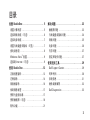 5
5
-
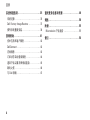 6
6
-
 7
7
-
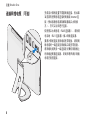 8
8
-
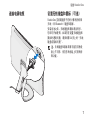 9
9
-
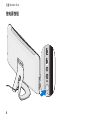 10
10
-
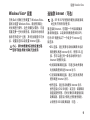 11
11
-
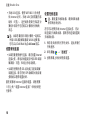 12
12
-
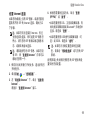 13
13
-
 14
14
-
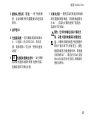 15
15
-
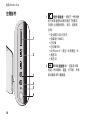 16
16
-
 17
17
-
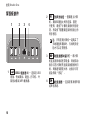 18
18
-
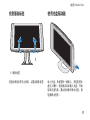 19
19
-
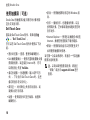 20
20
-
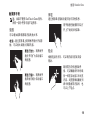 21
21
-
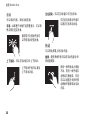 22
22
-
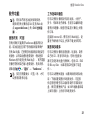 23
23
-
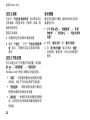 24
24
-
 25
25
-
 26
26
-
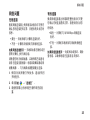 27
27
-
 28
28
-
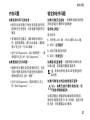 29
29
-
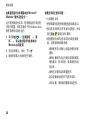 30
30
-
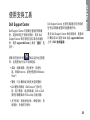 31
31
-
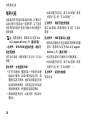 32
32
-
 33
33
-
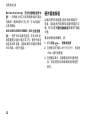 34
34
-
 35
35
-
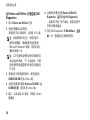 36
36
-
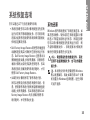 37
37
-
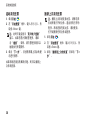 38
38
-
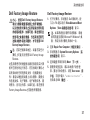 39
39
-
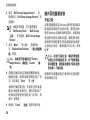 40
40
-
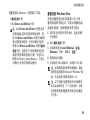 41
41
-
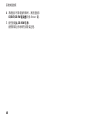 42
42
-
 43
43
-
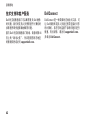 44
44
-
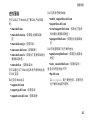 45
45
-
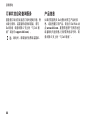 46
46
-
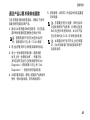 47
47
-
 48
48
-
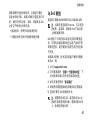 49
49
-
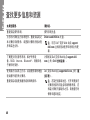 50
50
-
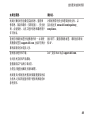 51
51
-
 52
52
-
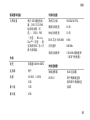 53
53
-
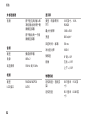 54
54
-
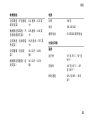 55
55
-
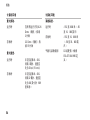 56
56
-
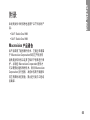 57
57
-
 58
58
-
 59
59
-
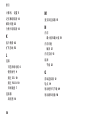 60
60
-
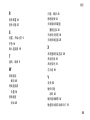 61
61
-
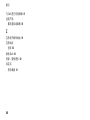 62
62
-
 63
63
-
 64
64
関連論文
-
Dell Studio One 19 1909 クイックスタートガイド
-
Dell Studio Slim D540S クイックスタートガイド
-
Dell Studio D540 クイックスタートガイド
-
Dell Studio D540 クイックスタートガイド
-
Dell Studio One 19 1909 クイックスタートガイド
-
Dell Studio 1737 クイックスタートガイド
-
Dell Studio 1737 クイックスタートガイド
-
Dell Studio XPS M1340 クイックスタートガイド
-
Dell Studio XPS 8100 クイックスタートガイド
-
Dell Studio XPS 8000 クイックスタートガイド